Одне з багатьох місць, де ви ділитеся багато картинок є Facebook. Якщо ви ніколи не створювали резервні копії цих зображень в іншому місці, ви можете ризикувати їх втратити. Хто не стирав фотографії, думаючи, що є резервна копія, чи не так?
Facebook дає вам можливість перенести вашу інформацію в інший сервіс. Таким чином, якщо ви з якоїсь причини закриєте свій обліковий запис Facebook, ви знаєте, що у вас є ці відео та зображення в іншому місці. Крім того, для цього не потрібно використовувати сторонні програми, оскільки є вбудована функція, яка допоможе вам це зробити.
Як перенести свої зображення та відео з Facebook у Google Photos
Це завжди гарна ідея мати резервну копію фотографій і відео, які ви завантажуєте на Facebook. Можуть статися дивні речі, і раптом ви не зможете знайти відео, яке ви впевнені, що завантажили. Наприклад, зберігаючи в Google Photos, ви матимете легкий доступ до цього відео.
Якщо ви користуєтеся комп’ютером, увійдіть у свій обліковий запис Facebook і натисніть стрілку, яка вказує вниз у верхньому правому куті. Перейдіть у Налаштування та Конфіденційність.
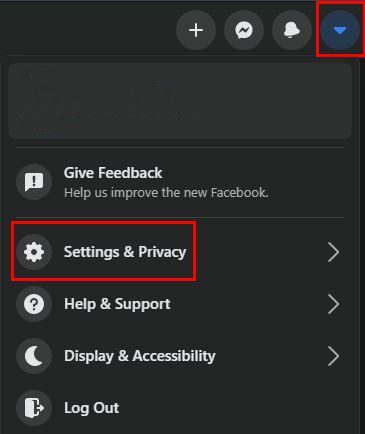
Тепер натисніть на Вашу інформацію у Facebook. Опція передати копію вашої інформації буде другою. Натисніть цю опцію, і в наступному вікні вам потрібно буде вибрати місце призначення ваших файлів. Буде потрібно виконати чотири кроки:
- Виберіть пункт призначення
- Виберіть, що ви хочете перенести
- Підключити
- Почати передачу
У опції «Вибрати місце призначення» ви побачите спадне меню, яке включатиме різні параметри. Google Photos є одним із них, але якщо ви передумаєте та хочете перенести свої файли в інше місце, ви можете вибрати один із таких варіантів, як:
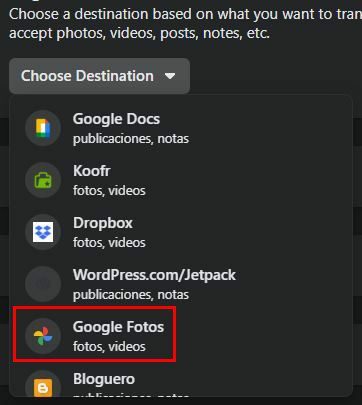
- Документи Google
- Koofr
- Dropbox
- WordPress
- Google Photos
- Bloguero
- Календар Google
- PhotoBucket
- Backblaze B2
Оскільки підручник про перенесення вашого файлу до Google Photos, я продовжу з цим параметром. Коли ви натискаєте Google Photos, вам потрібно буде прийняти ще кілька рішень. Наприклад, вам потрібно буде вирішити, чи хочете ви перенести всі свої фотографії та відео чи деякі з них.
Ви побачите варіанти, щоб вибрати діапазон дат або певний альбом. Якщо ви хочете передати лише відео, не забудьте вибрати параметр «Немає» для фотографій або навпаки.
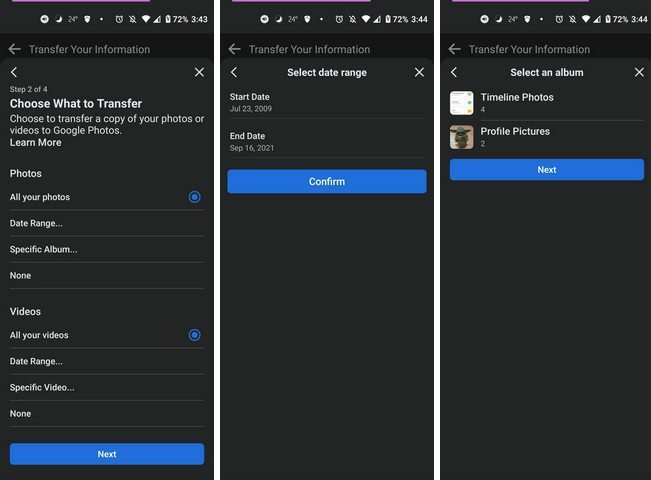
Вам також потрібно буде ввійти в обліковий запис Google, який ви хочете передати файли до. Facebook також запитає дозвіл на доступ до цього облікового запису Google. Інструкцій на екрані буде легко виконувати, незалежно від того, передаєте ви файли на комп’ютері чи пристрої Android.
Android
Щоб розпочати роботу на пристрої Android, вам потрібно:
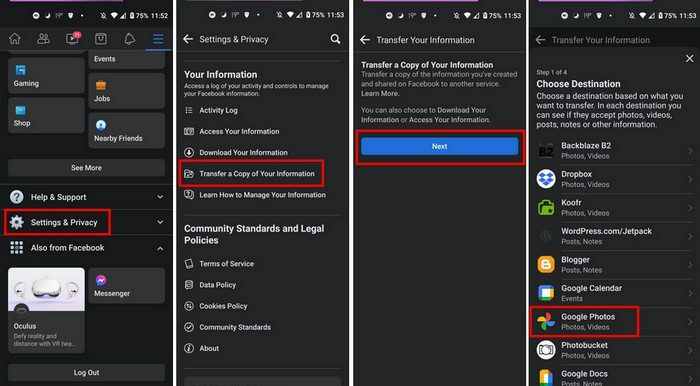
- Торкніться меню з трьома рядками у верхньому правому куті
- Проведіть пальцем вниз і торкніться «Налаштування та конфіденційність».
- Налаштування
- Проведіть пальцем униз до розділу Ваша інформація
- Торкніться Передати копію вашої інформації
- Торкніться синьої кнопки «Далі».
- Виберіть Google Фото
- Виберіть, які файли ви хочете передати
- Підключіться до Google Фото, натиснувши синю кнопку Підключення
- Увійдіть у свій обліковий запис Google
Висновок
Залежно від того, скільки зображень і відео вам потрібно перенести, залежить, скільки часу займе процес. Якщо ви схожі на мене і фотографуєте майже все, то процес займе деякий час. Як бачите, процес передачі файлів простий, тож навіть якщо ви поспішаєте, ви можете це зробити. У вас багато файлів для передачі? Дайте мені знати про це в коментарях нижче і не забудьте поділитися статтею з іншими в соціальних мережах.